Вы можете выбрать товар из Каталога.
Редактирование файла build.prop

Преимуществом операционной системы Android является возможность ее оптимизации и настройки под свои нужны. Например редактирование системного файла build.prop, позволит добавить в систему парочку улучшений.
На данный момент в Google Play можно найти множество программ, которые позволят не только изменить внешний вид, но и переписать некоторые системные файлы. Но именно ручное редактирование позволит внести ясность во все происходящее.
Где искать файл build.prop
Для начала нам понадобится поучить Root права. Теперь нам необходимо добраться до самого файла build.prop . Для этого установите любой файловый менеджер (например ES проводник), который имеет доступ к файлам системы. Откройте его и найдите папку system. В ней то и находится необходимый нам файл build.prop.

Рекомендую сохранить оригинал файла отдельно
Редактировать его можно как на самом устройстве, так и на компьютере.

Изменяем build.prop
Для редактирования файла на компьютере нам необходимо скопировать его на встроенную память планшета/смартфона и перекинуть на компьютер. Для открытия и редактирования системных файлов Andoid я обычно использую Notepad++ , но если вы не хотите устанавливать дополнительные программы, то можете воспользоваться стандартным приложением — Блокнот.
- Кликните по файлу build.prop и выберите «Выбор программы из списка установленных программ»
- Теперь выберите блокнот.
- Все теперь наш файл build.prop будет всегда открываться с помощью блокнота.
В первых строчках подробно описано:

- Наименование и версия ROM
- Версия Android
- Название модели, брэнда и производителя
Редактирование этих данных позволит изменить название модели или например версию Android. Просто внесите изменения в соответствующие строки.
Внимание: внесение этих данных может привести к ошибкам в работе устройства
Но все это баловство. Пора переходить к твикам, которые будут вносить улучшения в работу вашего планшета или смартфона.
Открываете файл build.prop и добавляете необходимые вам записи. Принцип добавления записи простой:
- Включаете поиск по тексту (ctrl+F)
- Находите необходимую строчку
- Заменяете данные в ней
- Если строчки нет, то добавляете ее самостоятельно.
Список твиков(настроек) для build.prop
Отключение анимации при загрузке
После внесения этих данных ваш планшет будет загружаться практически моментально
- debug.sf.nobootanimation=1
- ro.config.hw_quickpoweron=true
- persist.sys.shutdown.mode=hibernate dev.bootcomplete=0[/su_box]
Улучшение энергосбережения
- ro.ril.power_collapse=0 pm.sleep_mode=1
- wifi.supplicant_scan_interval=120 (настраивает интервал сканирования Wi-Fi)
- ro.mot.eri.losalert.delay=1000
Оптимизация работы 3G
В теории повышает скорость работы сети
- net.tcp.buffersize.default=4096,87380,256960,4096,16384,256960
- net.tcp.buffersize.wifi=4096,87380,256960,4096,16384,256960
- net.tcp.buffersize.umts=4096,87380,256960,4096,16384,256960
- net.tcp.buffersize.gprs=4096,87380,256960,4096,16384,256960
- net.tcp.buffersize.edge=4096,87380,256960,4096,16384,256960
- ro.ril.hsxpa=2
- ro.ril.gprsclass=10
- ro.ril.hsdpa.category=10
- ro.ril.hsupa.category=5
- ro.ril.enable.a53=1
- ro.ril.enable.3g.prefix=1
- ro.ril.hep=1 ro.ril.enable.dtm=1
- ro.rill.enable.a53=1[/su_box]
Отключение сообщений об ошибках
- profiler.force_disable_err_rpt=1
- profiler.force_disable_ulog=1[/su_box]
Изменение плотности экрана
По сути делает более крупные или мелкие иконки.
- ro.sf.lcd_density=160
Улучшение отзывчивости системы
- debug.composition.type=gpu
- debug.composition.type=dyn
Добавляете необходимые вам строки в файл build.prop, сохраняете изменения и закидываете в папку system, перезаписав оригинал.

После перезагрузки планшета изменения вступят в силу.
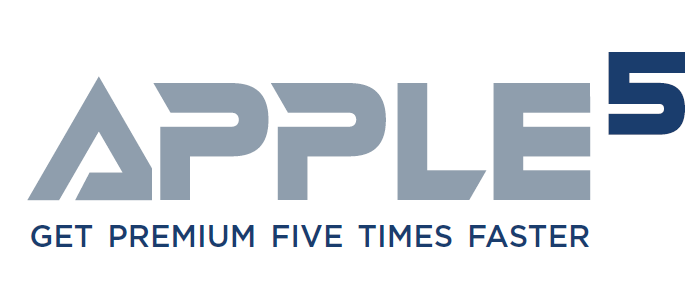
 Смартфоны Apple iPhone
Смартфоны Apple iPhone
 iPhone 15 Pro Max
iPhone 15 Pro Max
 iPhone 15 Pro
iPhone 15 Pro
 iPhone 15 Plus
iPhone 15 Plus
 iPhone 15
iPhone 15
 iPhone 14 Pro Max
iPhone 14 Pro Max
 iPhone 14 Pro
iPhone 14 Pro
 iPhone 14 Plus
iPhone 14 Plus
 iPhone 14
iPhone 14
 iPhone 13
iPhone 13
 iPhone 12
iPhone 12
 iPhone 11
iPhone 11
 Аксессуары для iPhone
Аксессуары для iPhone
 Чехлы
Чехлы
 Защитные стекла
Защитные стекла
 Наушники
Наушники
 Беспроводные зарядные устройства
Беспроводные зарядные устройства
 Mac
Mac
 MacBook
MacBook
 iMac
iMac
 Mac Pro
Mac Pro
 Mac mini
Mac mini
 Mac studio
Mac studio
 Аксессуары для Mac
Аксессуары для Mac
 Клавиатуры
Клавиатуры
 Мультипортовый адаптер
Мультипортовый адаптер
 Мыши
Мыши
 iPad
iPad
 iPad Pro
iPad Pro
 iPad Pro 11
iPad Pro 11
 iPad Pro 12.9
iPad Pro 12.9
 iPad Air
iPad Air
 iPad mini
iPad mini
 iPad
iPad
 iPad 10.2
iPad 10.2
 iPad 10.9
iPad 10.9
 Аксессуары для iPad
Аксессуары для iPad
 Apple Pencil
Apple Pencil
 Чехлы
Чехлы
 Защитные стекла
Защитные стекла
 Сетевые зарядные устройства
Сетевые зарядные устройства
 Watch
Watch
 Watch Ultra 2
Watch Ultra 2
 Watch Ultra
Watch Ultra
 Watch Series 9
Watch Series 9
 Watch Series 8
Watch Series 8
 Watch SE (2023)
Watch SE (2023)
 Аксессуары для Watch
Аксессуары для Watch
 Ремешки для часов
Ремешки для часов
 Защитные стекла
Защитные стекла
 Зарядные устройства
Зарядные устройства
 Vision Pro
Vision Pro
 AirPods
AirPods
 Apple TV
Apple TV
 Микрофоны
Микрофоны
 Стабилизаторы
Стабилизаторы
 Аксессуары
Аксессуары
 Кабель
Кабель
 Акустические системы
Акустические системы
 Подарочная карта Apple
Подарочная карта Apple
 Наушники
Наушники